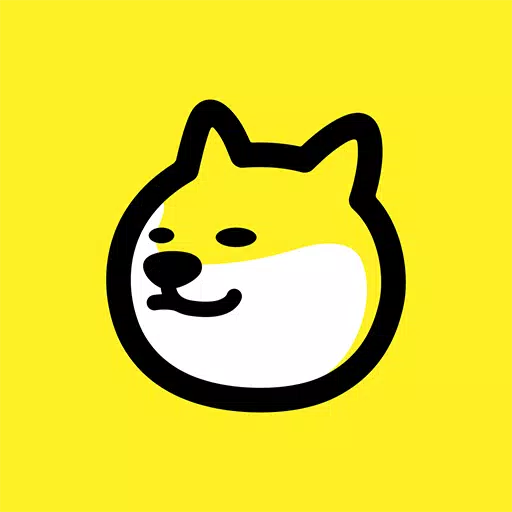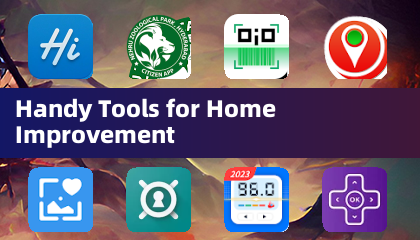Deze gids geeft details over hoe u uw voortgang kunt opslaan in Grand Theft Auto 5 (GTA 5) Story -modus en GTA Online. Beide games hebben autosaves, aangegeven door een roterende oranje cirkel in de rechteronderhoek, maar handmatige saves bieden extra beveiliging.
GTA 5 -verhaalmodus opslaan:
Er zijn twee primaire methoden voor handmatige opslaan in de verhaalmodus van GTA 5:
1. Slapen bij een safehouse:
- Zoek een safehouse (gemarkeerd met een pictogram van het Witte Huis op de kaart).
- Benader het bed van uw hoofdrolspeler.
- Druk op 'E' (toetsenbord) of de rechter D-Pad-knop (controller) om te slapen en start de opslaan.
2. De mobiele telefoon gebruiken:
- Toegang tot uw mobiele telefoon (een pijltoets omhoog op toetsenbord of op Controller D-Pad).
- Selecteer het cloud -pictogram om het save -gamemenu te openen.
- Bevestig de opslag.

GTA online opslaan:
GTA Online heeft geen speciaal handmatig opslaanmenu. U kunt echter autosaves activeren met behulp van deze methoden:
1. Outfits/accessoires veranderen:
- Open het interactiemenu (M -toets op toetsenbord of touchpad op controller).
- Selecteer "Uiterlijk", dan "accessoires".
- Verander elk accessoire of verwissel uw hele outfit.
- Verlaat het interactiemenu. Zoek naar de oranje cirkel om de opslag te bevestigen. Herhaal indien nodig.
2. Toegang tot het menu Swap Character:
- Open het pauzemenu (ESC -toets op toetsenbord of startknop op controller).
- Ga naar het tabblad "Online".
- Selecteer "Swap -teken". Je hoeft niet echt van personages te ruilen; Toegang tot het menu activeert een autosave.
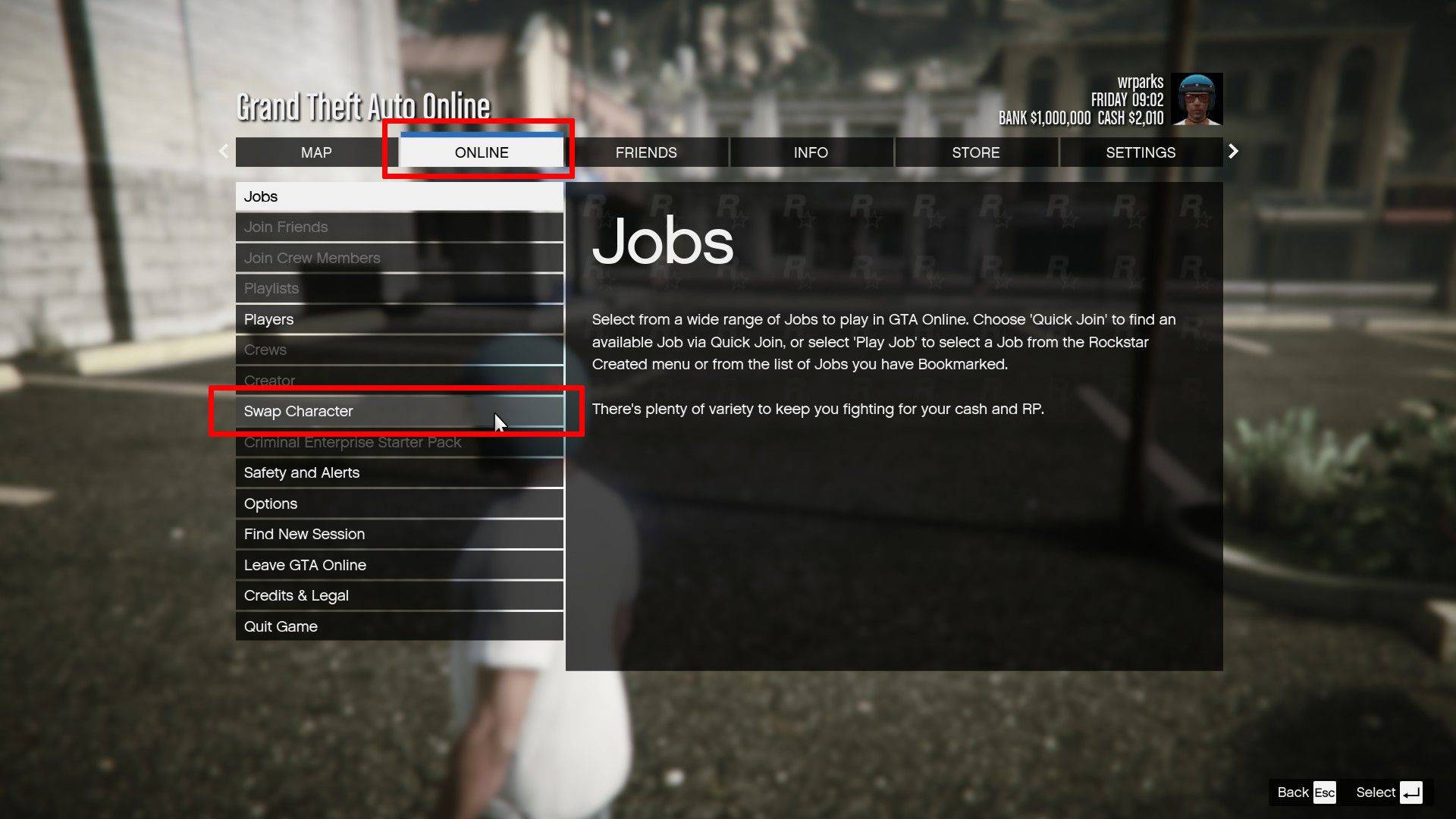
Vergeet niet om deze methoden regelmatig te gebruiken om uw voortgang in zowel GTA 5 -verhaalmodus als GTA Online te beschermen. De autosave -functie is nuttig, maar handmatige saves bieden een extra beschermingslaag tegen onverwacht verlies van vooruitgang.